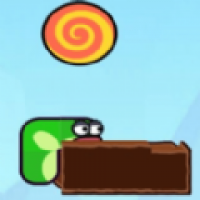adb怎么删除安卓系统,轻松删除安卓系统应用与文件夹
时间:2025-05-05 来源:网络 人气:
手机里的系统应用太多,是不是感觉内存不够用了?别急,今天就来教你怎么用ADB这个神奇的小工具,轻松删除安卓系统中的应用,让你的手机瞬间变得清爽起来!
一、ADB是什么?

ADB,全称Android Debug Bridge,简单来说,它就像一个桥梁,连接着你的电脑和安卓设备。通过这个桥梁,你可以在电脑上对手机进行各种操作,比如安装、卸载应用,甚至修改系统设置。
二、准备工作

1. 确保你的手机已经开启了开发者模式。进入“设置”>“关于手机”,连续点击“版本号”几遍,直到出现提示“您已处于开发者模式”。
2. 开启USB调试。在“设置”>“开发者选项”中,找到“USB调试”并开启。
3. 下载并安装ADB工具。你可以从网上下载ADB工具包,解压后将其放置在电脑的一个文件夹中。
4. 连接手机。用USB线将手机连接到电脑,确保手机已经识别到电脑。
三、开始操作

1. 打开命令提示符。在ADB工具包所在的文件夹中,右键点击“cmd.exe”,选择“以管理员身份运行”。
2. 检查设备连接。在命令提示符中输入`adb devices`,如果看到你的设备名称,说明连接成功。
3. 获取应用包名。在命令提示符中输入`adb shell pm list packages`,然后找到你想要删除的应用,记下它的包名。
4. 卸载应用。在命令提示符中输入`adb shell pm uninstall -k 包名`,例如,如果你想卸载包名为com.example.app的应用,就输入`adb shell pm uninstall -k com.example.app`。
5. 确认卸载。系统会提示你确认卸载,输入“y”确认即可。
四、注意事项
1. 谨慎操作。在删除应用之前,请确保你已经备份了重要数据。
2. 部分应用无法卸载。有些系统应用或具有系统权限的应用可能无法通过ADB卸载。
3. 恢复应用。如果你不小心删除了重要应用,可以通过备份恢复。
五、
通过以上步骤,你就可以轻松地使用ADB删除安卓系统中的应用了。不过,在使用过程中,一定要谨慎操作,以免造成不必要的麻烦。现在,让你的手机变得清爽起来吧!
相关推荐
教程资讯
系统教程排行